¿Qué es una violación de contraseña de Adobe y cómo prevenirla?
Adobe Inc. es una empresa tecnológica que crea diversas aplicaciones de software utilizadas sobre todo por creativos. Dispone de una amplia gama de aplicaciones utilizadas para la edición de vídeo, la firma de documentos, el diseño gráfico y muchas más. Adobe Creative Cloud tiene muchos Usuarios que utilizan la plataforma según sus suscripciones. Los Usuarios acceden a sus perfiles de Adobe iniciando sesión con su Contraseña y Nombre de Usuario. Los Usuarios deben mantener a salvo sus credenciales de Inicio de sesión de Adobe para que ninguna persona no autorizada pueda acceder a sus aplicaciones.
¿Cómo se produce una violación de la contraseña de Adobe?
Una violación de la contraseña de Adobe se produce cuando una persona no autorizada accede a las cuentas de los Usuarios de Adobe. Los piratas informáticos y los ciberdelincuentes suelen ser los responsables de estas violaciones. A menudo se dirigen a personas que tienen contraseñas débiles, y esto puede dejar a esas personas en una posición vulnerable. Cuando se produce una violación de datos, la información y los datos del usuario pueden perderse y no recuperarse nunca. Algunos Usuarios guardan su trabajo en Adobe y una violación puede provocar la pérdida permanente de sus datos importantes. Adobe tiene aplicaciones como Adobe Sign, que es una aplicación utilizada para rellenar formularios y firmarlos. En esta aplicación, los Usuarios también pueden guardar sus firmas y utilizarlas cuando lo necesiten. Si alguien consigue acceder a esta aplicación, puede utilizar las firmas guardadas para cometer actos fraudulentos. Para evitar que se produzca una violación de la Contraseña, debes seguir estos consejos.
- Establece una contraseña segura, que incluya letras mayúsculas y minúsculas, números y caracteres especiales. Asegúrate de que tus contraseñas tienen la longitud adecuada (no menos de 10 caracteres). Las contraseñas largas son más difíciles de violar que las cortas.
- No utilices tu fecha de nacimiento ni fechas que tengan un significado importante para ti.
- No utilices tus nombres, los nombres de tus hijos o incluso los de tus mascotas. Suelen ser más predecibles.
- Cambia tus contraseñas con frecuencia y evita utilizar una contraseña para todas tus cuentas.
- En lugar de anotar tus contraseñas en un papel o en tu teléfono móvil, utiliza un gestor de contraseñas para almacenar todas tus contraseñas de forma segura.

Genera contraseñas seguras con Passwarden. ¡Descárgalo hoy para proteger tus datos!
Passwarden también está disponible como parte del paquete de software MonoDefense.
Passwarden es un gestor de contraseñas de KeepSolid que cuenta con las mejores funciones de seguridad para protegerte de cualquier intento de violación de datos. Es una aplicación fácil de usar que pretende aportar comodidad y una forma rentable de proteger todos tus dispositivos. Si utilizas Adobe en un ordenador de sobremesa, un teléfono móvil y un iPad, puedes utilizar Passwarden sin necesidad de tener varias suscripciones. Passwarden tiene una sencilla guía paso a paso que te permite generar una Contraseña segura para tus aplicaciones.
Cómo Generar una Contraseña Segura en Passwarden
1. Ve a tu aplicación Passwarden y elige el Elemento correspondiente. Puedes elegir Edit (Editar) un Elemento existente; para ello, pulsa "Editar" en la esquina inferior. También puedes crear un nuevo elemento para guardarlo, entonces pulsarás el signo (+) en la parte inferior de la pantalla.
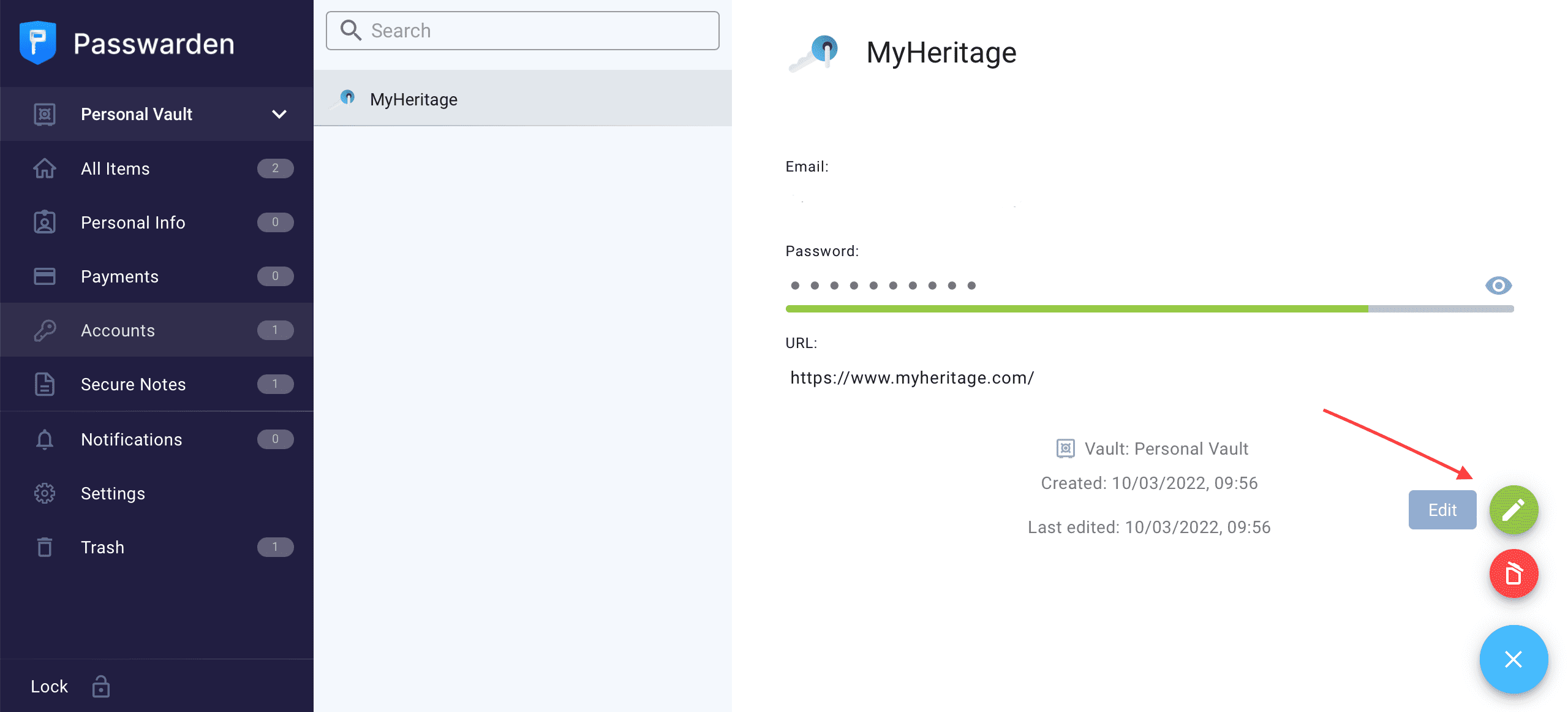
2. Haz clic en Generate Password (Generar contraseña) junto al campo Contraseña.
3. Para permitir el uso de Dígitos, Mayúsculas y Símbolos en la Contraseña, activa el botón correspondiente. Con Passwarden puedes elegir la complejidad de tu contraseña.
4. Selecciona la longitud total de la Contraseña mediante el botón deslizante.
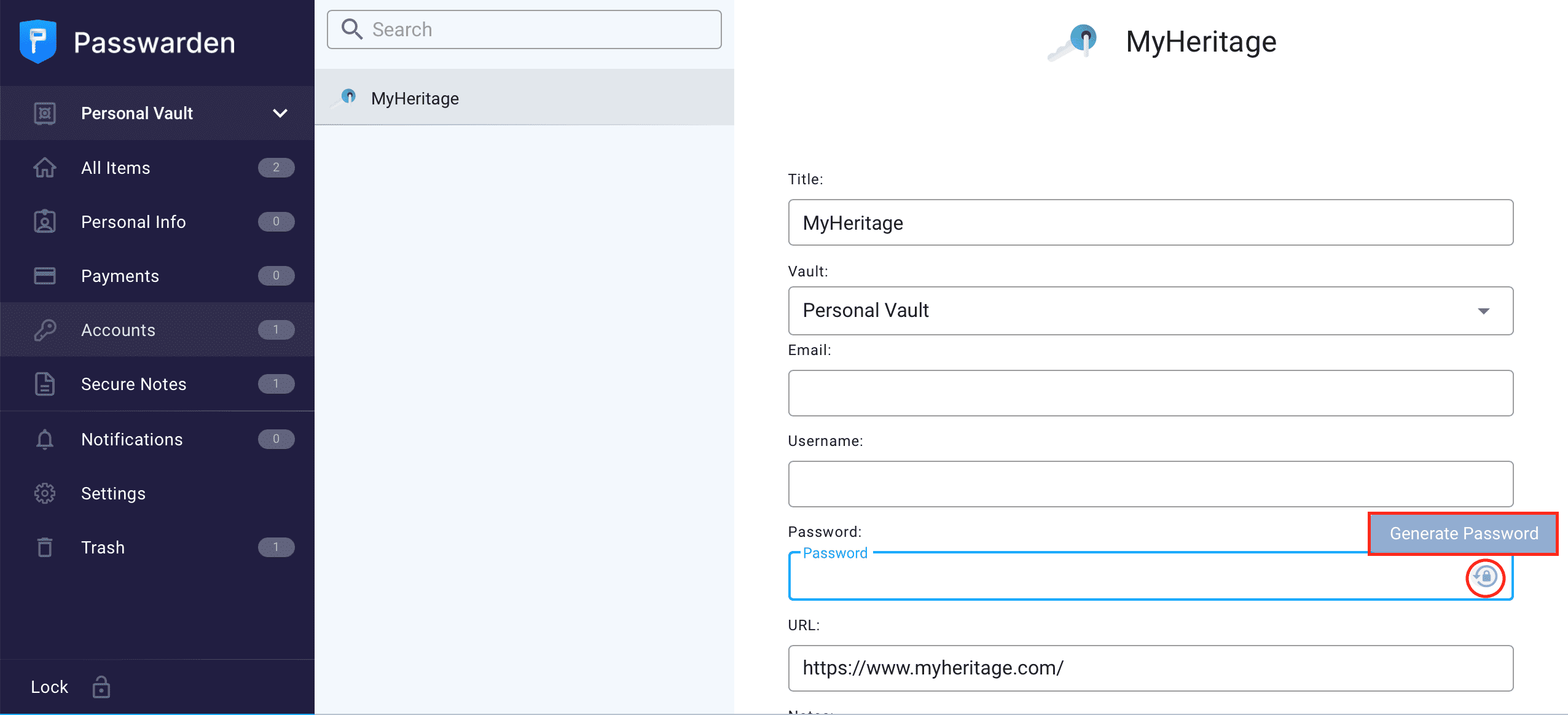
5. Ahora, tu Contraseña está lista para ser utilizada. Si quieres cambiarla por cualquier motivo, pulsa el botón actualizar (doble flecha circular).
6. Pulsa Use Password (Usar contraseña) y el botón Confirm (Confirmar) en la esquina superior derecha.
Así de fácil es generar una contraseña segura. Evitar la violación de la contraseña es fácil y cómodo con este increíble gestor de contraseñas.
Ventajas de Passwarden
Autocompletar Contraseña
Memorizar tu contraseña es cosa del pasado con Passwarden. Passwarden es un gestor de contraseñas que hace todo el trabajo de introducir tus credenciales por ti.

Sincronización entre dispositivos
Puedes acceder a todos los datos que hayas guardado en Passwarden desde cualquiera de tus dispositivos. Puedes utilizar tantos dispositivos como quieras y seguir disfrutando de las ventajas de Passwarden.

Otros tipos de datos
Passwarden no sólo almacena tus contraseñas, sino que te permite utilizar bóvedas para almacenar otros datos importantes, como datos de tarjetas bancarias, credenciales de correo electrónico y otra información que quieras guardar de forma segura.

Modo Duress
Passwarden entiende que hay datos altamente confidenciales. Con el Duress mode, puedes seguir manteniendo el control de tu Seguridad en caso de que se acceda a tu Passwarden bajo coacción. Algunos documentos seguirán sin ser accesibles utilizando el código Passwarden. Se trata de una función de Seguridad adicional que te protege.
